win11怎么设置任务栏颜色 win11如何修改任务栏颜色
更新时间:2023-08-30 15:12:55作者:skai
众所周知,我们的win11操作系统默认的任务栏颜色是浅蓝色的,它可能会与我们的白色网页或界面重叠,影响我们的视觉体验,使用起来十分的不舒服,因此我们很多小伙伴就想要修改win11任务栏的颜色,那么win11怎么设置任务栏颜色呢?接下来小编就带着大家一起来看看win11如何修改任务栏颜色。
具体方法:
1、首先右键点击桌面空白处,然后选择“个性化”
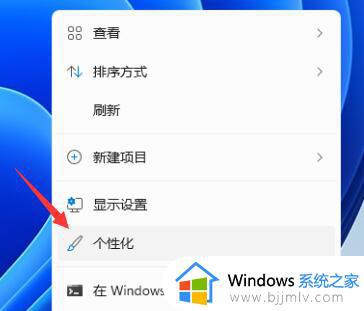
2、在个性化设置中,可以选择对应的主题,每个主题都有着不同的任务栏颜色,大家可以看预览图进行选择。
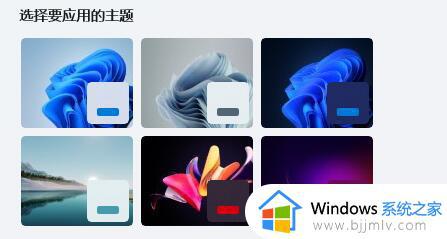
3、如果大家不喜欢,还可以点击下方的“颜色”
4、接着在选择模式右侧点击按钮,将它更改为“自定义”
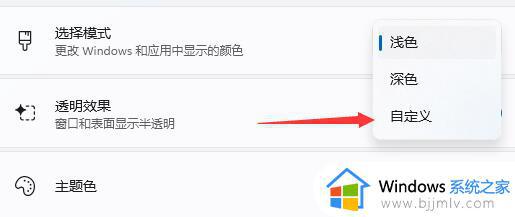
5、然后在下方“选择你的默认Windows模式”中可以更改任务栏为深色或者浅色。
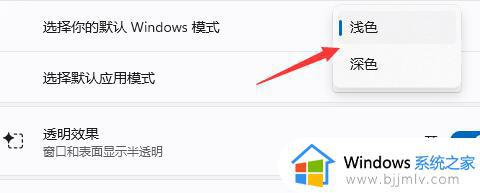
以上全部内容就是小编带给大家的win11修改任务栏颜色方法详细内容分享啦,如果你们使用win11的时候也需要修改任务栏颜色的话可以参照小编的内容进行操作,希望本文可以帮助到大家。
win11怎么设置任务栏颜色 win11如何修改任务栏颜色相关教程
- win11修改任务栏颜色设置方法 win11怎么更改任务栏颜色
- win11改任务栏颜色设置方法 win11如何修改任务栏颜色
- win11任务栏改颜色设置方法 win11任务栏颜色怎么改
- win11怎么改任务栏颜色 win11如何修改任务栏颜色
- win11任务栏颜色设置方法 win11怎么更改任务栏颜色
- win11改变任务栏颜色设置方法 win11怎么改变任务栏颜色
- win11任务栏自定义颜色设置方法 win11怎么更改任务栏颜色
- windows11任务栏颜色怎么改 win11任务栏颜色的修改步骤
- win11任务栏颜色怎么改透明 win11如何让任务栏透明
- win11底部任务栏设置颜色的方法 win11怎么更改电脑任务栏的颜色
- win11恢复出厂设置的教程 怎么把电脑恢复出厂设置win11
- win11控制面板打开方法 win11控制面板在哪里打开
- win11开机无法登录到你的账户怎么办 win11开机无法登录账号修复方案
- win11开机怎么跳过联网设置 如何跳过win11开机联网步骤
- 怎么把win11右键改成win10 win11右键菜单改回win10的步骤
- 怎么把win11任务栏变透明 win11系统底部任务栏透明设置方法
win11系统教程推荐
- 1 怎么把win11任务栏变透明 win11系统底部任务栏透明设置方法
- 2 win11开机时间不准怎么办 win11开机时间总是不对如何解决
- 3 windows 11如何关机 win11关机教程
- 4 win11更换字体样式设置方法 win11怎么更改字体样式
- 5 win11服务器管理器怎么打开 win11如何打开服务器管理器
- 6 0x00000040共享打印机win11怎么办 win11共享打印机错误0x00000040如何处理
- 7 win11桌面假死鼠标能动怎么办 win11桌面假死无响应鼠标能动怎么解决
- 8 win11录屏按钮是灰色的怎么办 win11录屏功能开始录制灰色解决方法
- 9 华硕电脑怎么分盘win11 win11华硕电脑分盘教程
- 10 win11开机任务栏卡死怎么办 win11开机任务栏卡住处理方法
win11系统推荐
- 1 番茄花园ghost win11 64位标准专业版下载v2024.07
- 2 深度技术ghost win11 64位中文免激活版下载v2024.06
- 3 深度技术ghost win11 64位稳定专业版下载v2024.06
- 4 番茄花园ghost win11 64位正式免激活版下载v2024.05
- 5 技术员联盟ghost win11 64位中文正式版下载v2024.05
- 6 系统之家ghost win11 64位最新家庭版下载v2024.04
- 7 ghost windows11 64位专业版原版下载v2024.04
- 8 惠普笔记本电脑ghost win11 64位专业永久激活版下载v2024.04
- 9 技术员联盟ghost win11 64位官方纯净版下载v2024.03
- 10 萝卜家园ghost win11 64位官方正式版下载v2024.03